Làm thế nào để đổi tên hàng loạt tên phạm vi trong Excel?
Đổi tên một tên dải ô rất dễ dàng và thường được sử dụng trong công việc Excel hàng ngày của chúng tôi, nhưng để đổi tên hàng loạt tên dải ô sẽ rất rắc rối. Trong bài viết này, tôi giới thiệu mã macro để nhanh chóng đổi tên hàng loạt tên phạm vi trong Excel.
Đổi tên hàng loạt tên phạm vi bằng mã macro
Đổi tên hàng loạt tên phạm vi bằng mã macro
Giả sử có một số tên dải ô trong sổ làm việc như hình minh họa bên dưới, bây giờ tôi sẽ đổi tên chúng bằng cách thêm tiền tố.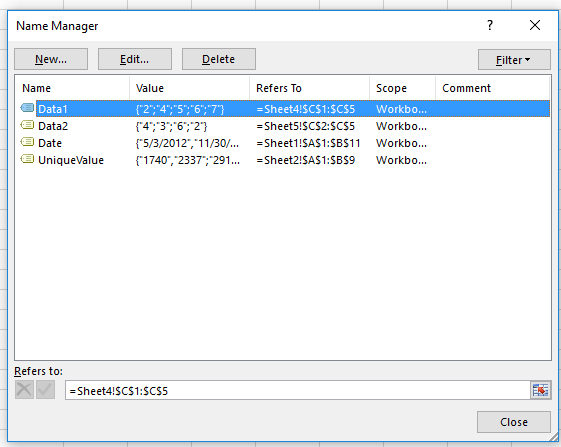
1. nhấn Alt + F11 các phím để kích hoạt Microsoft Visual Basic cho các ứng dụng cửa sổ và nhấp chuột Chèn > Mô-đun. Xem ảnh chụp màn hình: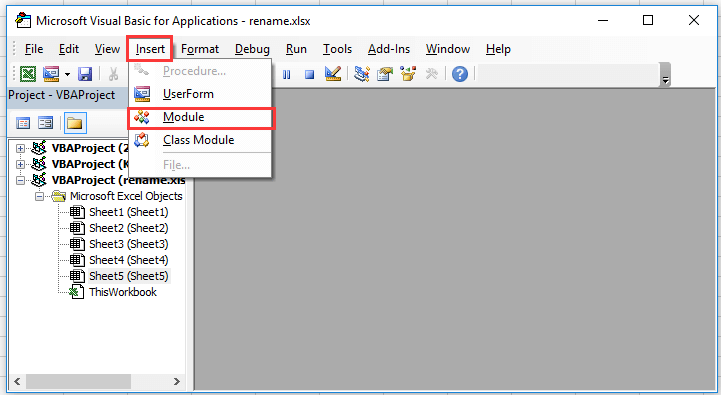
2. Dán mã bên dưới vào Mô-đun script và nhấn F5 để chạy mã.
VBA: Đổi tên tên dải ô
Sub RenameCells()
Dim n As Name
For Each n In ThisWorkbook.Names
n.Name = "KUTOOLS_" & n.Name
Next n
End Sub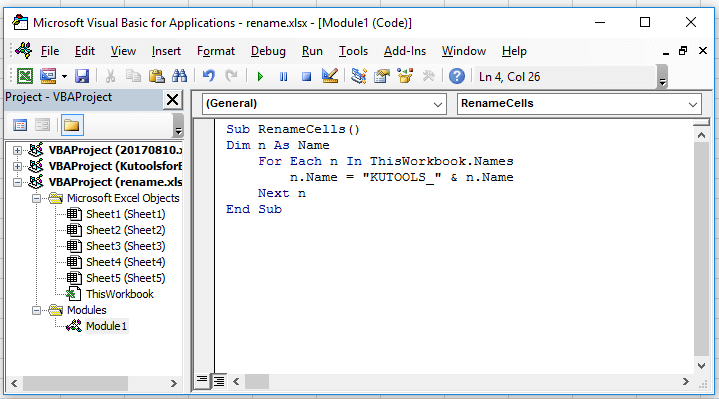
Sau đó, tất cả các tên phạm vi đã được đổi tên bằng cách thêm tiền tố được chỉ định. Xem ảnh chụp màn hình: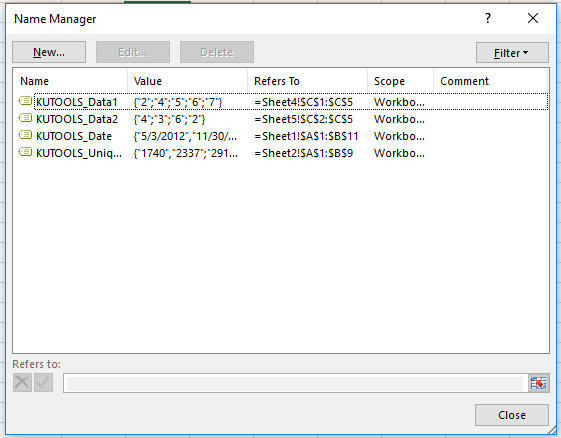
Chú thích: Trong đoạn mã trên n.Name = "KUTOOLS_" & n.Name, bạn có thể thay đổi KUTOOLS sang chuỗi khác khi bạn cần.
Tiền boa.Nếu bạn muốn nhanh chóng đổi tên nhiều trang tính, hãy thử sử dụng Kutools cho Excel's Đổi tên nhiều trang tính hình ảnh như thể hiện trong ảnh chụp màn hình sau. Nó có đầy đủ chức năng không giới hạn trong 60 ngày, vui lòng tải xuống và dùng thử miễn phí ngay bây giờ.
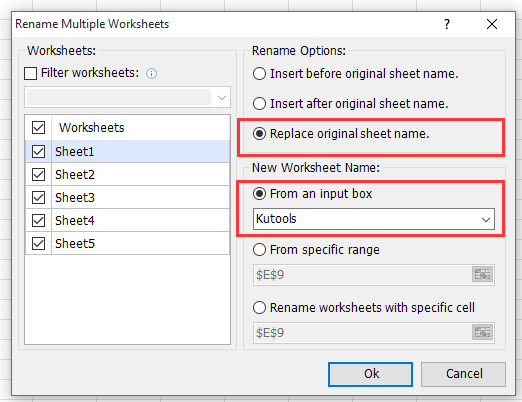 |
||
 |
||
 |
 |
 |
Các bài báo tương đối:
Công cụ năng suất văn phòng tốt nhất
Nâng cao kỹ năng Excel của bạn với Kutools for Excel và trải nghiệm hiệu quả hơn bao giờ hết. Kutools for Excel cung cấp hơn 300 tính năng nâng cao để tăng năng suất và tiết kiệm thời gian. Bấm vào đây để có được tính năng bạn cần nhất...

Tab Office mang lại giao diện Tab cho Office và giúp công việc của bạn trở nên dễ dàng hơn nhiều
- Cho phép chỉnh sửa và đọc theo thẻ trong Word, Excel, PowerPoint, Publisher, Access, Visio và Project.
- Mở và tạo nhiều tài liệu trong các tab mới của cùng một cửa sổ, thay vì trong các cửa sổ mới.
- Tăng 50% năng suất của bạn và giảm hàng trăm cú nhấp chuột cho bạn mỗi ngày!
